Windows / Mac / 온라인에서 무료로 AVCHD를 MP4 비디오로 변환하는 방법
AVCHD는 Sony 및 Panasonic 캠코더의 기본 비디오 형식입니다. 그러나 AVCHD 비디오는 iPhone, Android, iMovie, QuickTime 등과 같은 대부분의 디지털 플레이어 및 장치에서 재생할 수 없습니다. AVCHD 비디오를 재생하고 편집하려면 AVCHD를 MP4로 변환하는 것이 좋습니다. MP4는 전 세계에서 가장 인기있는 비디오 형식 중 하나이기 때문입니다. 또한 MP4 형식으로 변환하여 AVCHD 비디오 콘텐츠를 매우 좋은 품질로 유지할 수 있습니다. 다음은 Windows 및 Mac에서 AVCHD를 MP4로 변환하는 5 가지 실행 가능한 방법입니다. 읽고 따르십시오.
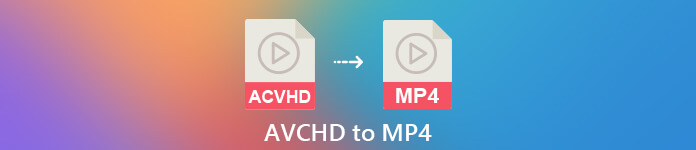
1 부 : 무료로 AVCHD를 MP4 온라인으로 변환
대부분의 온라인 AVCHD to MP4 변환기에는 최대 파일 크기 제한이 있습니다. 대용량 AVCHD 파일을 온라인에서 MP4로 변환하려면 FVC 무료 온라인 비디오 컨버터 최선의 선택입니다. AVCHD to MP4 온라인 변환기의 주요 기능은 다음과 같습니다.
- 1. AVCHD를 MP4 및 기타 고품질 형식으로 변환합니다.
- 2. AVCHD에서 MP4로 일괄 변환을 지원합니다.
- 3. 워터 마크가 추가되지 않습니다.
- 4. 비디오 설정을 조정하여 Sony AVCHD 비디오를 사용자 지정합니다.
1 단계: 딸깍 하는 소리 변환 할 파일 추가 공식 사이트에서. 30 분 이내에 FVC 런처를 다운로드하세요.
2 단계: AVCHD 파일을 찾아 온라인 AVCHD 비디오 변환기에 추가하십시오.
3 단계 : 출력 섹션에서 MP4를 출력 비디오 형식으로 설정합니다. 하단 근처에서 찾을 수 있습니다.
4 단계 : 딸깍 하는 소리 변하게 하다 온라인에서 워터 마크없이 AVCHD를 MP4로 변환하는 방법.

이 무료 온라인 MP4 변환기는 M2TS, MTS, MOV, MKV, WMV, TS 등과 같은 다른 형식을 MP4로 변경할 수도 있습니다.
파트 2 : HandBrake를 사용하여 AVCHD를 MP4로 변환
HandBrake를 사용하여 Mac 및 Windows에서 AVCHD를 MP4로 무료로 변환 할 수 있습니다. AVCHD 비디오를 컴퓨터에서 MP4 형식으로 변환 할 수있는 무료 오픈 소스 비디오 변환기입니다.
1 단계: Handbrake를 설치하고 실행합니다. 딸깍 하는 소리 출처 AVCHD 비디오를 HandBrake에 추가합니다.
2 단계: 에서 출력 설정 섹션, 펼치기 프로필 명부. 고르다 MP4 파일 출력 형식으로.
3 단계 : 딸깍 하는 소리 스타트 상단 도구 모음에서. 이제 HandBrake를 사용하여 AVCHD에서 MP4로 변환을 시작할 수 있습니다.
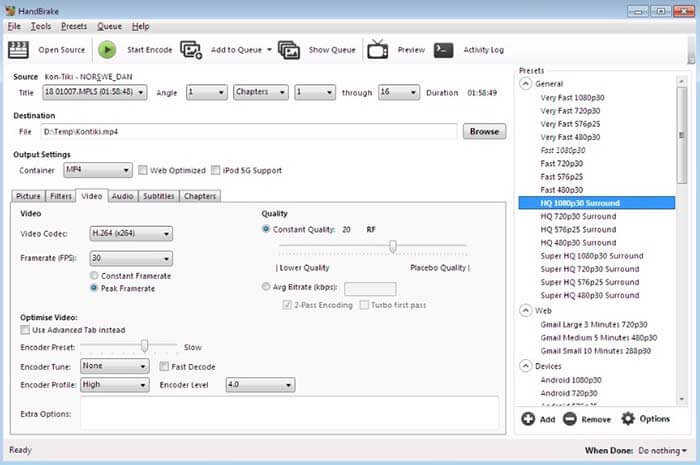
파트 3 : VLC 미디어 플레이어를 사용하여 AVCHD를 MP4로 변환
VLC Media Player를 사용하면 iPhone, iPad, Android, Windows 및 Mac에서 AVCHD를 MP4로 변환 할 수 있습니다. 다운로드는 무료입니다. 비디오 변환 도구는 직관적이지 않습니다.
1 단계: VLC를 엽니 다. 고르다 변환 / 저장 ~로부터 미디어 명부.
2 단계: 딸깍 하는 소리 더하다 AVCHD 비디오를 가져옵니다. 그런 다음 변환 / 저장 바닥 근처.
3 단계 : 에서 프로필 목록, 설정 MP4 AVCHD 변환을위한 출력 형식으로.
4 단계 : 딸깍 하는 소리 스타트 Windows 및 더 많은 플랫폼에서 AVCHD를 MP4로 변환하기 시작합니다.
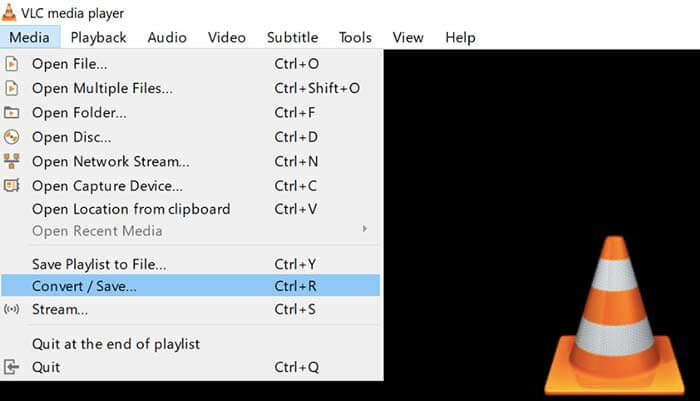
파트 4 : FFmpeg를 사용하여 AVCHD를 MP4로 변환
명령 줄에 익숙하다면 FFmpeg를 사용하여 AVCHD를 MP4로 무료로 변환 할 수도 있습니다. FFmpeg 명령 줄에서 출력 비디오 형식, 파일 크기 및 비디오 비트 전송률을 설정할 수 있습니다.
1 단계: Windows, Mac 또는 Linux 컴퓨터에 FFmpeg를 다운로드하여 설치합니다.
2 단계: IFS = $ (echo -en“\ n \ b”); * .MTS의 i에 대해; do ffmpeg -i“$i”-vcodec mpeg4 -b : v 15M -acodec libmp3lame -b : a 192k“$i.mp4”; 끝난.
3 단계 : 프레스 시작하다 키보드에서 FFmpeg를 사용하여 AVCHD MTS를 MP4로 변환합니다.
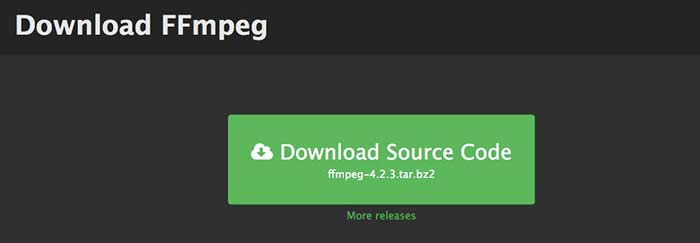
파트 5 : Freemake 비디오 변환기를 사용하여 AVCHD를 MP4로 변환
사실 Freemake Video Converter는 완전히 무료로 사용할 수 없습니다. Freemake Video Converter를 사용하여 AVCHD를 MP4로 무료로 변환하면 출력 파일에 워터 마크가 첨부됩니다. 또는 Freemake Gold Pack을 대신 지불해야합니다.
1 단계: Freemake Video Converter를 실행하십시오. + 클릭비디오 AVCHD 비디오를 가져옵니다.
2 단계: 딸깍 하는 소리 MP4로 바닥 근처. 팝업에서 출력 사전 설정 및 대상 폴더를 설정합니다.
3 단계 : 딸깍 하는 소리 변하게 하다 Freemake Video Converter를 사용하여 Sony 카메라에서 AVCHD를 MP4로 변환합니다.
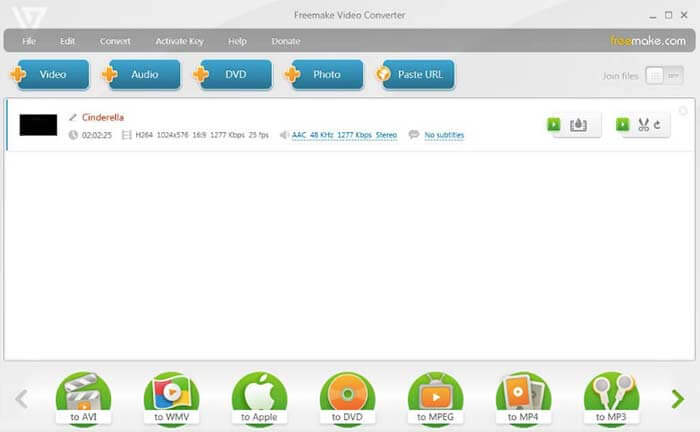
파트 6 : AVCHD에서 MP4 로의 FAQ
AVCHD VS MP4
AVCHD는 MPEG-4 / H.264 비디오 코덱 및 Dolby Digital AC-3 오디오 코덱을 사용합니다. MP4는 동일한 비디오 코덱을 사용합니다. 그러나 MP4 오디오 코덱은 MPEG-4 AAC-LC 코덱입니다. 결과적으로 AVCHD는 MP4보다 더 나은 품질로 파일 크기가 더 큽니다. 그러나 MP4는 비디오 재생 및 사용자 지정에 여전히 인기가 있습니다. 많은 경우, 계속 진행하려면 AVCHD를 MP4로 변경해야합니다.
AVCHD를 iMovie로 가져 오는 방법은 무엇입니까?
iMovie는 960 ~ 540 해상도로 제한되는 AVCHD를 지원합니다. 모든 AVCHD 파일을 iMovie에서 열 수있는 것은 아닙니다. 따라서 문제를 해결하려면 AVCHD를 iMovie 형식으로 변환해야합니다.
AVCHD 비디오를 결합 할 수 있습니까?
예. 여러 AVCHD 파일을 MP4 비디오로 변환 할 수도 있습니다. 많은 비디오 변환기가 AnyMP4 Video Converter Ultimate 등과 같은 비디오 클립을 새로운 클립에 결합 할 수 있습니다.
위의 도구를 사용하여 Windows, Mac 및 온라인에서 AVCHD MTS / M2TS를 MP4로 변환 할 수 있습니다. 휴대 전화 또는 컴퓨터에서 AVCHD를 MP4로 변환하는 가장 좋은 방법은 무엇입니까? 아래 댓글에서 경험과 제안을 자유롭게 공유 할 수 있습니다.



 비디오 컨버터 궁극
비디오 컨버터 궁극 스크린 레코더
스크린 레코더



